apa itu actionscript??
actionscript merupakan bahasa programming untuk flash.selain daripada actionscript ne, bahasa programming yang saya tahu dan pernah belajar semasa degree dahulu adalah C++ (subjek paling xsuka sbb susah gilerr) dan javascript (okla dari C++)
jika dalam kelas lepas, Dr Asykin telah ajar salah satu cara untuk menggunakan actionscript supaya kita dpt mengaplikasikan ke dalam coursework.
tapi tutorial kali ne saya akan tunjukkan bagaimana membangunkan Actionscript iaitu goto, play dan stop menggunakan button play, pause dan stop..
1. lukis apa2 bentuk yg anda suka > klik kanan pada bentuk tersebut > pilih Convert to symbol.. > tick Graphic simbol.
2. pergi pada timeline > klik kanan pada mana2 frame, e.g: 40 > insert keyframe (ctrl F7) > gerakkan simbol tadi pada mana2 tempat, kekanan contohnya, ini adalah untuk melihat pergerakan yang berlaku nanti.
3. pergi pada timeline > klik kanan pada mana2 frame antara 1 - 40 > pilih Create shape tween
4. pergi pada timeline > insert new layer > buat bentuk baru (utk button) >klik kanan pada bentuk tersebut > pilih Convert to symbol.. > tick Button simbol.
5. copy dan paste button tadi sebanyak 2 kali.e.g:
6. klik pada Text tool, pastikan pda bahagian properties Text tool adalah Static Text > taip 'Play' , 'Pause' dan 'Stop' pada button masing2:
7. klik pada Play button > klik kanan > pilih action (masukkan actionscript), akan keluar paparan seperti berikut:
8. masukkan actionscript pada ruang tersebut:
untuk melihat error pada actioncript anda, klik pada butang  , jika tiada error pada actionscript anda, paparan seperti dibawah akan keluar, jika ada error berlaku, akan diberitahu:
, jika tiada error pada actionscript anda, paparan seperti dibawah akan keluar, jika ada error berlaku, akan diberitahu:
 , jika tiada error pada actionscript anda, paparan seperti dibawah akan keluar, jika ada error berlaku, akan diberitahu:
, jika tiada error pada actionscript anda, paparan seperti dibawah akan keluar, jika ada error berlaku, akan diberitahu:
9. seterusnya, klik pada button Pause, dan ulang langkah yang sama seperti di atas:
10. seterusnya, klik pada button Stop, dan ulang langkah yang sama seperti di atas:
11. klik pada frame pada mana2 layer > ,masukkan actionscript:
Done!!
klik ctrl dan enter untuk melihat hasilnya~~~
atau boleh lihat tutorial disini

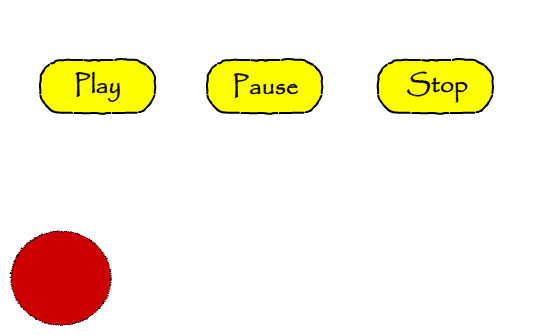

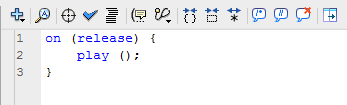




No comments:
Post a Comment